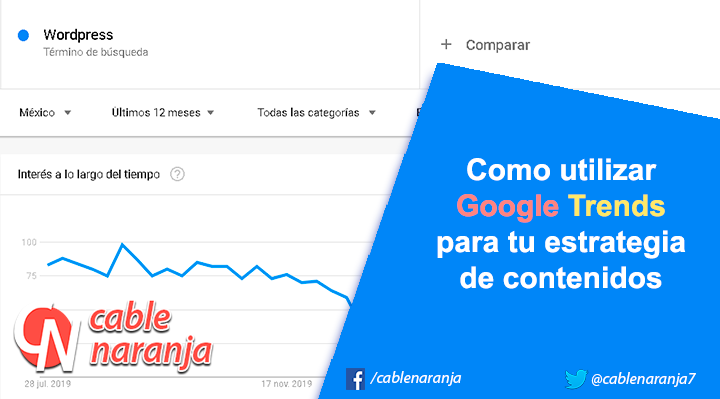VST o Virtual Studio Technology es el nombre de la tecnología desarrollada por la compañía alemana Steinberg para conectar sintetizadores de audio y plugins de efectos a software de edición de audio, secuenciación, y diversos sistemas de grabación. Al ser OBS Studio un software que entra en estas categorías, es necesario que sepamos como integrarlos ¡Manos a la obra!
¿Cómo conseguir plugins VST?
La mayoría de los plugins se pueden encontraren diferentes lugares. Se pueden encontrar bibliotecas de plugins como Plugin Boutique donde encontramos tanto de pago como gratuitos. También podemos encontrar algunos en Github.
Otros como la popular suite de plugins Reaper, se encuentran en su propia página web, donde encontraremos un instalador que nos evita mucho trabajo.
NOTA: Si el plugin tiene un instalador, no se necesita más allá de abrir el instalador y seguir las instrucciones.
¿Cómo instalar un plugin VST que no tiene un instalador?
Lo primero es conseguir el plugin, normalmente viene en un archivo ZIP o RAR. Como ejemplo, vamos a utilizar el plugin GForm para efectos de voz.
Paso 1: Descargamos el plugin. En nuestro caso, usaremos la versión de 64bits.
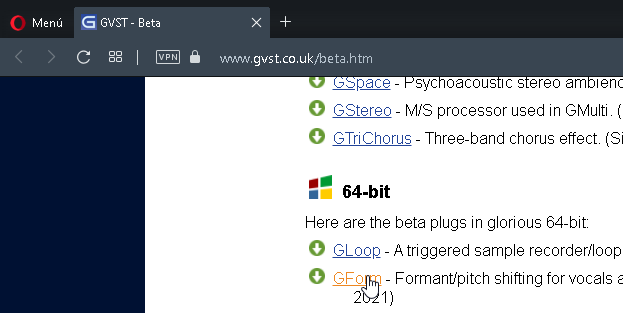
Paso 2: Coloquemos el archivo en un lugar donde podamos manipularlo.
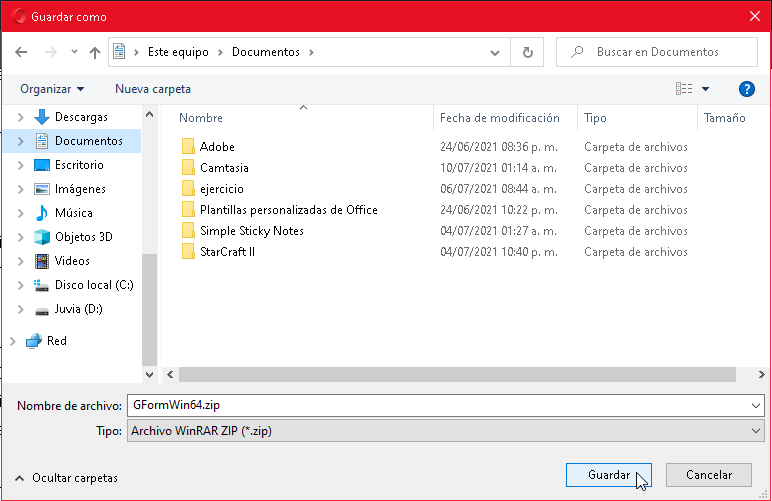
Paso 3: Con el software de archivado o compresión que tengamos, extraemos su contenido, preferentemente en una carpeta.
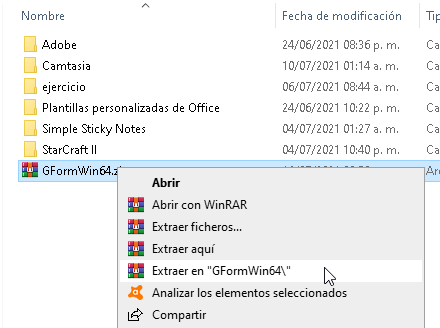
Paso 4: Copiamos el archivo con extensión DLL ya que ese es el plugin.
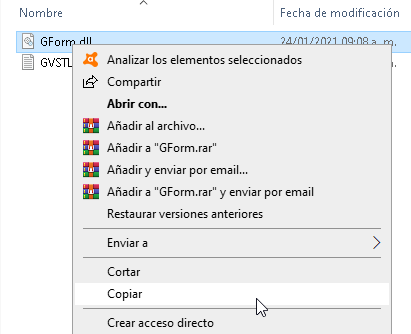
Paso 5: Copiamos el archivo dentro de la carpeta VSTPlugins que se encuentra en c:\Archivos de Programa.
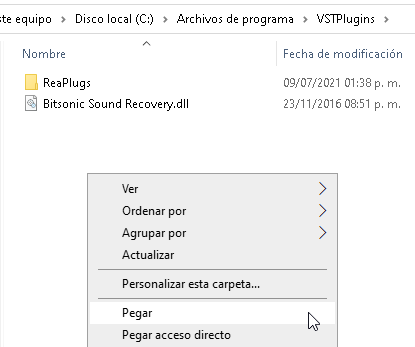
NOTA: Si la carpeta no existe, hay que crearla.
Paso 6: Presionamos el botón Continuar en la ventana de permisos.
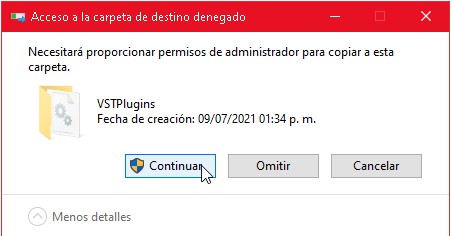
¿Cómo utilizar el plugin en OBS Studio?
Después de abrir OBS Studio, localizamos nuestro micrófono o entrada de audio en la sección Fuentes, lo seleccionamos y presionamos el botón Filtros.
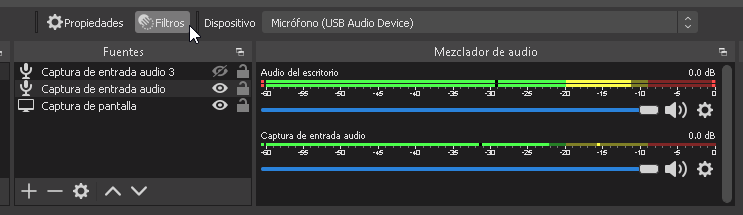
En la ventana de Filtros, presionamos el botón con el signo +
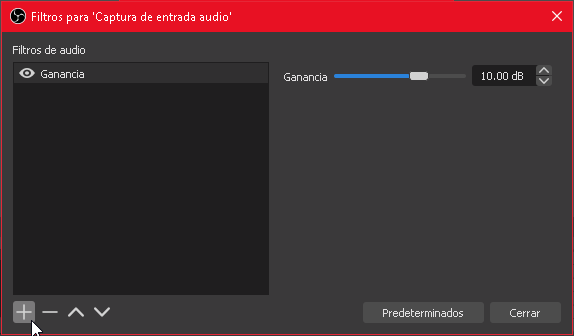
Y seleccionamos la opción Extensión VST 2.x
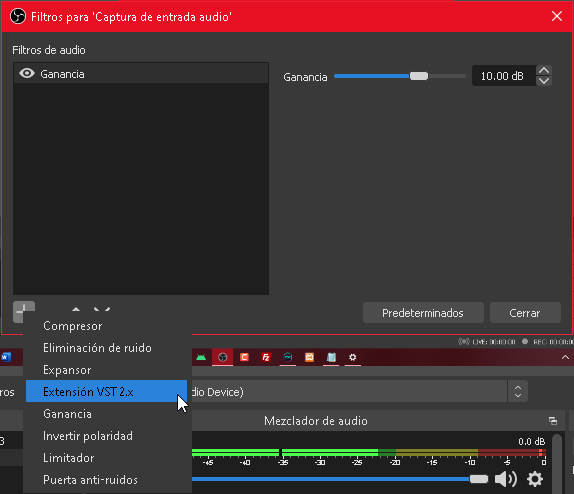
NOTA: OBS no soporta plugins VST 3
Establecemos el Nombre del filtro y presionamos el botón Aceptar.
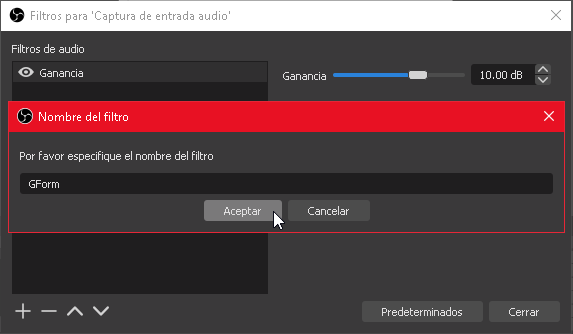
Ahora, abrimos la lista llamada Extensión VST 2.x y elegimos el plugin que acabamos de instalar.
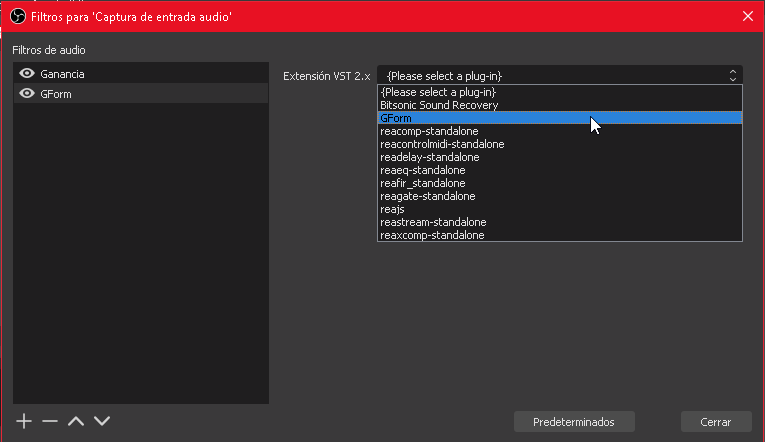
Si queremos abrir la interfaz gráfica del plugin, utilizamos el botón Abrir la interfaz de la extensión.
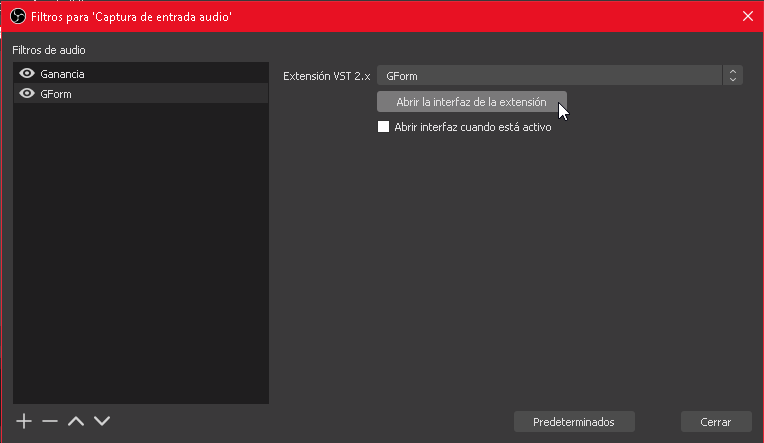
Por supuesto, la interfaz varía según el plugin que estemos usando.
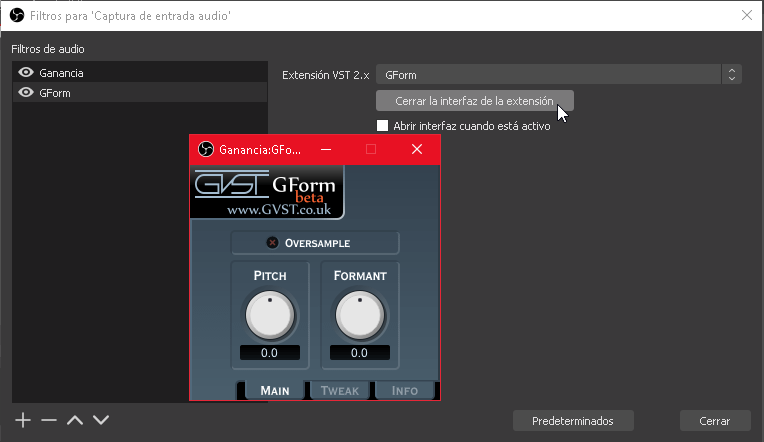
¡Y eso es todo por ahora! ¿Te ha resultado? Déjanos saber en los comentarios aquí abajo, en nuestra cuenta de twitter @cablenaranja7 o en nuestra página de facebook.

Docente, IT Manager, Blogger & Developer. Escribo por diversión, educo por pasión. | Grandstanding is not my thing.